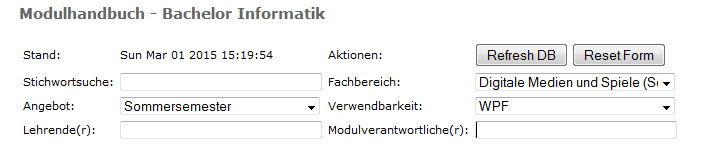Modulhandbuch durchsuchen: Unterschied zwischen den Versionen
| [gesichtete Version] | [gesichtete Version] |
Martin (Diskussion | Beiträge) |
|||
| Zeile 38: | Zeile 38: | ||
Die Installation ist nun abgeschlossen und ihr könnt mit dem Formular live nach Modulen suchen. | Die Installation ist nun abgeschlossen und ihr könnt mit dem Formular live nach Modulen suchen. | ||
| + | |||
| + | [[Kategorie:Tipps & Tricks]] | ||
Aktuelle Version vom 14. Oktober 2017, 20:00 Uhr
Inhaltsverzeichnis
Das Problem
Ihr kennt das sicherlich: Ihr überlegt, welches Modul ihr als Wahlpflichtfach für euren Studiengang im jeweiligem Semester nehmen könnt und müsst dazu das Komplette Modulhandbuch durchlesen.
Die Lösung
Um hier Abhilfe zu schaffen habe ich ein kleines Userscript geschrieben, welches das Modulhandbuch komplett lädt und Informationen raus sucht.
Ein Userscript ist ein Stück Javascript Code, das auf bestimmten Webseiten ausgeführt wird um diese anzupassen. Danach kann live nach Modulen gesucht werden:
Browser Addon
Um solche Userscripte auszuführen benötigt man ein Browser-Addon, z.B. Tampermonkey.
- Firefox: https://addons.mozilla.org/de/firefox/addon/tampermonkey/
- Chrome: https://chrome.google.com/webstore/detail/tampermonkey/dhdgffkkebhmkfjojejmpbldmpobfkfo?hl=de
Installation des Scripts
Nachdem ihr ein solches Addon installiert habt, benötigt ihr noch das Script selbst.
Klickt auf diesen Link und bestätigt die Installation:
Benutzung
Auf folgenden Seiten erscheint nun ein Formular:
- Bachelor: http://www.hochschule-trier.de/index.php?id=6239
- Master: http://www.hochschule-trier.de/index.php?id=6240
Dieses Formular bietet die Möglichkeit der Suche. Bedenkt dabei folgendes:
- Das Script muss beim ersten Aufruf einmal das Modulhandbuch durchsuchen.
- Klickt dazu einmal auf "Refresh DB".
- Wiederholt dies wenn das letzte Refresh schon etwas länger her ist.
- Die Datenbank wird im Local Storage des Browsers gespeichert, so dass ihr nicht bei jedem Aufruf neu scannen müsst.
- Der Text "Stand: ..." besagt, von welchem Datum der letzte Scan ist. Wenn dies länger her ist, benutzt den Button "Refresh DB" um die Datenbank erneut ein zu scannen.
- Das Modulhandbuch ist bekannt dafür nicht immer auf dem aktuellsten Stand zu sein. Daher seht es nur als Orientierungshilfe.
Die Installation ist nun abgeschlossen und ihr könnt mit dem Formular live nach Modulen suchen.